电脑显示屏怎么关 电脑关闭显示屏的步骤
更新时间:2021-01-18 09:34:13作者:huige
我们有时候要暂时离开电脑,但是又不想让电脑睡眠或休眠,只想要关闭显示器节省电量,但是很多小伙伴可能还不知道电脑显示屏怎么关吧,其实关闭方法并不难,接下来就给大家讲述一下电脑关闭显示屏的步骤供大家参考,如果你也有这个需求的话就随小编一起来看看吧。
具体步骤如下:
1、打开设置(右击开始找到设置或者按下win+x键找到设置)。
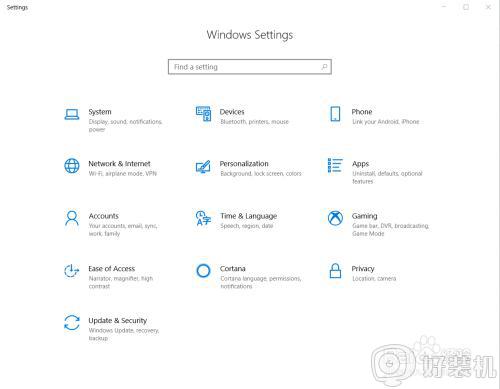
2、找到系统这一个选项。
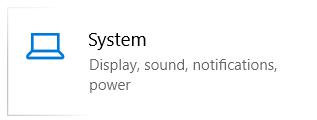
3、找到电源&睡眠这一个选项。

4、在相关设置中选择传统电源设置。

5、找到选择关闭盖子后动作。
并选择按下电源按钮后关闭显示屏或者关闭盖子后什么也不做点击确定即可。
当你按下电源按钮时屏幕就关闭了,或者关闭盖子就关闭了,当然,有些电脑自带关闭屏幕的快捷键,或者使用软件也可以实现比如软媒魔方。
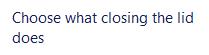
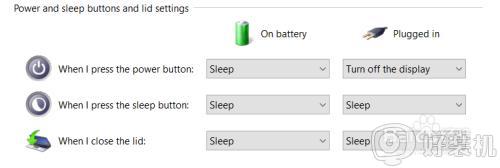
上述给大家讲解的就是电脑关闭显示屏的步骤,如果你有需要的话,可以学习上面的方法步骤来进行关闭吧。
相关教程:
电脑怎么分屏2个显示器
电脑显示屏怎么关 电脑关闭显示屏的步骤相关教程
- ppt怎么关闭屏幕提示信息 ppt不显示屏幕提示怎么设置
- 电脑ctrl加什么关闭屏幕 电脑关闭屏幕快捷键ctrl加什么
- 电脑怎样灭屏而不关机 电脑怎么不关机只关屏幕
- 电脑关机后屏幕红绿蓝白交替闪烁怎么办 电脑关机闪屏五颜六色怎么关闭
- 电脑屏幕中间出现appcenter怎么关掉 电脑屏总显示appcenter如何解决
- 笔记本外接显示器关闭笔记本屏幕的方法 笔记本外接显示器之后怎么关闭笔记本屏幕
- 电脑屏幕变成横屏了怎么调回来 电脑变横屏怎么调过来操作步骤
- 电脑怎样更改屏幕的刷新频率 调整电脑屏幕刷新率的步骤
- 电脑开机屏幕没有反应怎么解决 电脑开机显示屏没反应的处理步骤
- 电脑怎么切换屏幕 切换电脑显示器屏幕的步骤
- 电脑无法播放mp4视频怎么办 电脑播放不了mp4格式视频如何解决
- 电脑文件如何彻底删除干净 电脑怎样彻底删除文件
- 电脑文件如何传到手机上面 怎么将电脑上的文件传到手机
- 电脑嗡嗡响声音很大怎么办 音箱电流声怎么消除嗡嗡声
- 电脑我的世界怎么下载?我的世界电脑版下载教程
- 电脑无法打开网页但是网络能用怎么回事 电脑有网但是打不开网页如何解决
热门推荐
电脑常见问题推荐
- 1 b660支持多少内存频率 b660主板支持内存频率多少
- 2 alt+tab不能直接切换怎么办 Alt+Tab不能正常切换窗口如何解决
- 3 vep格式用什么播放器 vep格式视频文件用什么软件打开
- 4 cad2022安装激活教程 cad2022如何安装并激活
- 5 电脑蓝屏无法正常启动怎么恢复?电脑蓝屏不能正常启动如何解决
- 6 nvidia geforce exerience出错怎么办 英伟达geforce experience错误代码如何解决
- 7 电脑为什么会自动安装一些垃圾软件 如何防止电脑自动安装流氓软件
- 8 creo3.0安装教程 creo3.0如何安装
- 9 cad左键选择不是矩形怎么办 CAD选择框不是矩形的解决方法
- 10 spooler服务自动关闭怎么办 Print Spooler服务总是自动停止如何处理
